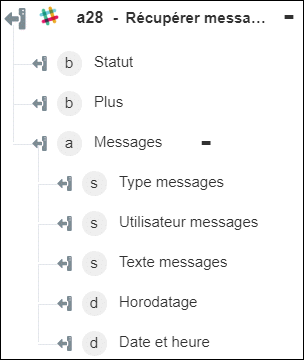Récupérer messages canal direct
Utilisez l'action Récupérer messages canal direct pour récupérer des messages à partir d'un canal direct.
Procédez comme suit pour utiliser l'action Récupérer messages canal direct dans votre processus :
1. Faites glisser l'action Récupérer messages canal direct sous Slack jusqu'au canevas, placez le pointeur sur l'action, puis cliquez sur  ou double-cliquez sur l'action. La fenêtre Récupérer messages canal direct s'ouvre.
ou double-cliquez sur l'action. La fenêtre Récupérer messages canal direct s'ouvre.
2. Modifiez le champ Etiquette, si nécessaire. Par défaut, le nom de l'étiquette est identique à celui de l'action.
3. Pour ajouter un type de connecteur Slack, consultez la rubrique Types de connecteur Slack pris en charge.
Si vous avez déjà précédemment ajouté un type de connecteur approprié, sélectionnez-le dans Type de connecteur, puis sous Nom du connecteur, sélectionnez le connecteur voulu.
4. Cliquez sur TESTER pour valider le connecteur.
5. Cliquez sur MAPPER CONNECTEUR pour exécuter l'action à l'aide d'un connecteur différent de celui que vous utilisez pour renseigner les champs d'entrée. Dans le champ Connecteur d'exécution, spécifiez un nom de connecteur Slack valide. Pour plus d'informations sur la commande MAPPER CONNECTEUR, consultez la section détaillant l'utilisation d'un mappage de connecteur.
6. Dans la liste ID canal direct, sélectionnez ou spécifiez l'ID du canal direct.
7. Cliquez sur Afficher champs supplémentaires.
8. Dans le champ Heure de début, cliquez sur  pour définir le point initial de la plage de temps à prendre en compte pour la récupération des messages.
pour définir le point initial de la plage de temps à prendre en compte pour la récupération des messages.
9. Dans le champ Heure de fin, cliquez sur  pour définir le point final de la plage de temps à prendre en compte pour la récupération des messages.
pour définir le point final de la plage de temps à prendre en compte pour la récupération des messages.
10. Dans la liste Inclusif, sélectionnez vrai si vous souhaitez inclure les messages avec l'horodatage le plus récent ou le plus ancien dans les résultats. Sinon, sélectionnez faux.
11. Dans le champ Nombre, spécifiez le nombre de messages à renvoyer. Vous pouvez spécifier n'importe quelle valeur comprise entre 1 et 1 000.
12. Dans la liste Afficher nombre de messages non lus, sélectionnez vrai si vous souhaitez spécifier le nombre de messages non lus dans les résultats. Sinon, sélectionnez faux.
13. Cliquez sur Terminé.
Schéma de sortie